Galite susidurti su įvairiomis su garsu susijusiomis problemomis transliuodami dainas arba besaikiai žiūrėdami filmus ir TV laidas, jei „Windows“ kompiuteryje neįdiegtos tinkamos Realtek garso tvarkyklės. Skaitykite toliau, kad sužinotumėte geriausius būdus, kaip greitai atsisiųsti, įdiegti ir atnaujinti „Realtek“ didelės raiškos garso tvarkyklę.
Realtek HD garso tvarkyklė yra ryšių paketas, kuris yra iš anksto įdiegtas kartu su „Realtek HD Audio Manager“ programa. Tai viena iš dažniausiai naudojamų garso tvarkyklių ir, kaip žinoma, teikia aukštos kokybės Dolby, DTS ir erdvinį garsą Windows kompiuteryje. Be to, tai padeda vartotojams valdyti įvairius garso nustatymus (pvz., garsiakalbius, atkūrimą, mikrofoną ir kt.) „Windows“ įrenginiuose, kad pagerintų garso patirtį.
Realtek reguliariai išleidžia naujas savo tvarkyklių versijas, kad pateiktų naujausius pataisymus ir klaidų pataisymus, kad garsas būtų geresnis. Todėl patartina reguliariai atnaujinkite savo Realtek tvarkykles jei nenorite patirti įvairių problemų, pvz., garso delsos, traškėjimo ar spragtelėjimo arba prastos garso kokybės „Windows“ nešiojamajame arba staliniame kompiuteryje. Taigi šiame straipsnyje parodysime, kaip tai padaryti Atsisiųskite ir įdiekite realtek garso tvarkyklę tiek rankiniu, tiek automatiniu būdu. Dabar be papildomo dėmesio pereikime prie vadovo.
Labai rekomenduojamas būdas nemokamai atsisiųsti „Realtek“ garso tvarkykles
Visiems tiems vartotojams, kurie nenori gaišti savo brangaus laiko atnaujindami įrenginių tvarkykles rankiniu būdu, rekomenduojame Bit Driver Updater. Tai vienas patikimiausių ir populiariausių tvarkyklių atnaujinimo įrankių, pasiekiamų internete. Įdiegę šią programinę įrangą savo kompiuteryje, visas reikalingas tvarkykles galite gauti automatiškai, vos spustelėję mygtuką. Čia yra programinės įrangos atsisiuntimo mygtukas.

Kaip atsisiųsti „Realtek High Definition“ garso tvarkykles „Windows 10“, „8“, „Windows 7“.
Vykdykite toliau pateiktą Realtek garso tvarkyklės atsisiuntimo pamoką, kad sužinotumėte tris būdus, kaip lengvai ir greitai atsisiųsti ir įdiegti naujausius garso tvarkyklės naujinimus.
1 būdas: atsisiųskite Realtek garso tvarkyklę iš oficialios Realtek svetainės
Galite žingsnis po žingsnio atsisiųsti ir įdiegti Realtek didelės raiškos garso tvarkyklę oficialioje palaikymo svetainėje. Štai kaip tai padaryti.
- Aplankykite oficiali Realtek svetainė.
- Spustelėkite viršutiniame kairiajame svetainės kampe esančią mėsainio piktogramą ir išplėskite "Atsisiuntimai" Kategorija.
- Po to spustelėkite „Kompiuterių periferiniai IC“ iš išskleidžiamojo sąrašo.

- Nuo „pasirinkti subkategoriją“ išskleidžiamajame meniu pasirinkite kompiuterio garso kodekai > didelės raiškos garso kodekai.
- Tada spustelėkite programinės įrangos nuorodą, esančią šalia garso plokštės (pvz., ALC888S-VD).
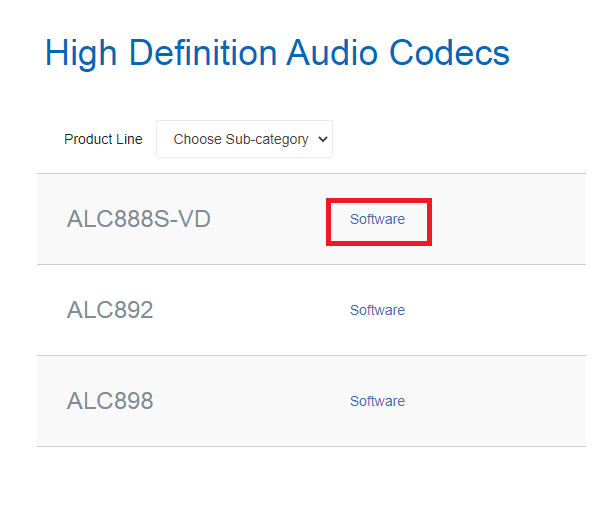
- Atsisiųskite atitinkamą Realtek garso tvarkyklės paketą, atitinkantį jūsų Windows operacinės sistemos skonį.
- Kai atsisiuntimo procesas bus baigtas, dukart spustelėkite atsisiųstą tvarkyklės sąrankos failą (.exe failą).
- Tada vadovaukitės paprastomis ekrane pateikiamomis instrukcijomis, kad įdiegtumėte naujausią Realtek HD garso tvarkyklę savo sistemoje.
Taip pat skaitykite: Atsisiųskite „Realtek“ kortelių skaitytuvo tvarkyklę, skirtą „Windows 10“.
2 būdas: atsisiųskite Realtek garso tvarkyklę naudodami „Windows“ įrenginių tvarkytuvę
Taip pat galite naudoti „Windows“ integruotą įrankį, t. y. įrenginių tvarkytuvę Parsisiųsti realtek HD garso tvarkyklę, įdiekite ir atnaujinkite. Štai kaip tai galite padaryti.
- Iškvieskite dialogo langą Vykdyti vienu metu paspausdami Windows ir R klavišus.
- Tipas „devmgmt.msc“ nurodytame komandų laukelyje ir spustelėkite mygtuką Gerai, kad paleistumėte įrenginių tvarkytuvės įrankį savo kompiuteryje.

- Įrenginių tvarkytuvėje ieškokite „Garso, vaizdo ir žaidimų valdikliai“ kategoriją ir spustelėkite ją, kad ją išplėstumėte.
- Dešiniuoju pelės mygtuku spustelėkite „Realtek High Definition Audio“ ir pasirinkite „Atnaujinti tvarkyklės programinę įrangą“ parinktį iš išskleidžiamojo meniu.

- Kitame ekrane pamatysite dvi parinktis. Pasirinkite pirmąjį „Automatiškai ieškoti atnaujintos tvarkyklės programinės įrangos“ variantas.
- Tada „Windows“ operacinė sistema ieškos naujai išleistų „Realtek“ tvarkyklių.
- Įdiegę tvarkyklę, iš naujo paleiskite kompiuterį.
Skaityti daugiau: Kaip iš naujo įdiegti „Realtek HD Audio Manager“, skirtą „Windows 10“.
3 būdas: naudokite Bit Driver Updater, kad automatiškai atsisiųstumėte Realtek garso tvarkykles, skirtas Windows 10, 8, 7 (rekomenduojama)
Nurodoma, kad rankiniai metodai yra sudėtingi ir gali sukelti klaidų. Norint rasti ir įdiegti tvarkyklės INF failus, vartotojai turi daug spustelėti. Net kompiuterių gudruoliai nuo to linkę pavargti. Todėl rekomenduojame naudoti kompetentingą tvarkyklės atnaujinimo įrankist. y. „Bit Driver Updater“, kad vienu paspaudimu automatiškai atnaujintų visas trūkstamas, pasenusias, trūkstamas ir sugadintas tvarkykles. Žemiau pateikiami keli paprasti žingsniai, kuriuos turite atlikti atnaujinkite ir atsisiųskite Realtek didelės raiškos garso tvarkyklę naudojant šį nuostabų įrankį.
- Atsisiųskite „Bit Driver Updater“ į „Windows“ nešiojamąjį arba stalinį kompiuterį.

- Kairiajame stulpelyje esančioje naršymo srityje pasirinkite parinktį „Nuskaityti“. Bit tvarkyklės naujintuvas nuskaitys visą jūsų kompiuterį ir pateiks išsamų visų probleminių tvarkyklių sąrašą.

- Spustelėkite 'Atnaujinti dabar' mygtuką, esantį šalia „Realtek“ garso, kad automatiškai atsisiųstumėte ir įdiegtumėte naujausią jo tvarkyklės versiją.
Dažnai užduodami klausimai (DUK) apie Realtek garso tvarkykles
Q1. Ar „Realtek High Definition Audio“ tvarkyklė suderinama?
Realtek HD (didelės raiškos) garso tvarkyklės suderinamos su visomis Microsoft Windows operacinių sistemų versijomis, įskaitant Windows 10, Windows 8, Windows 7, Vista ir XP.
Q2. Ar galiu atsisiųsti Realtek HD garso tvarkykles x64?
Taip, Realtek HD garso tvarkykles x64 galima atsisiųsti ir įdiegti 64 bitų Windows versijose. Verta paminėti, kad šios konkrečios tvarkyklės tinkamai neveiks 32 bitų sistemoje, nes jos yra specialiai sukurtos 64 bitų operacinėms sistemoms.
Q3. Kokį garso lizdą naudoja „Realtek“?
Daugelyje kompiuterių šiandien yra „Realtek“ maitinami garso lizdai tiek priekinėje, tiek galinėje pagrindinės plokštės dalyje. Realtek HD garso įrenginys skirtas naudoti vieną arba abu (priekinius ir galinius) garso lizdus vienu metu.
4 klausimas. Kaip nemokamai atsisiųsti realtek HD garso tvarkyklę
Paprasčiausias būdas nemokamai atsisiųsti Realtek garso tvarkykles yra naudoti automatinę trečiosios šalies tvarkyklių atnaujinimo programinę įrangą. Tačiau, jei norite įdiegti tvarkyklę rankiniu būdu, galite naudoti Windows integruotą įrankį (pvz., Įrenginių tvarkytuvę) arba apsilankyti oficialioje gamintojo svetainėje.
Paskutiniai žodžiai: Realtek garso tvarkyklės atsisiuntimas
Šiame įraše aptarėme rankinius ir įrankius pagrįstus automatinius būdus Atsisiųskite Realtek High Definition Audio tvarkykles skirta Windows 7, 8 ir 10. Tikimės, kad aukščiau pateiktas vadovas jums bus naudingas. Jei jums reikia daugiau informacijos šiuo klausimu, nedvejodami susisiekite su mumis. Galiausiai, prieš išvykdami užsiprenumeruokite mūsų informacinį biuletenį, kad sužinotumėte naujausias technologijų tendencijas ir pokyčius.